Până în prezent, ratingul celor mai populare sisteme de operare pentru computere este condus de Windows 7.

Mai jos este un ghid detaliat cu privire la modul de a face în mod eficient orice prezentare pe un computer cu sistemul de operare Windows 7. Pentru a stăpâni abilitățile de prezentare este disponibil chiar și pentru un începător în câteva ore.

Activități preliminare
Instrucțiuni pas-cu-pas
Sunt necesari următorii pași consecutivi:
- Introduceți meniul "Start" și accesați secțiunea "Toate programele";
- În lista afișată, setați indicatorul mouse-ului în fila "Microsoft Office" și în lista apărută a aplicațiilor de birou găsiți și faceți clic pe linia "PowerPoint";
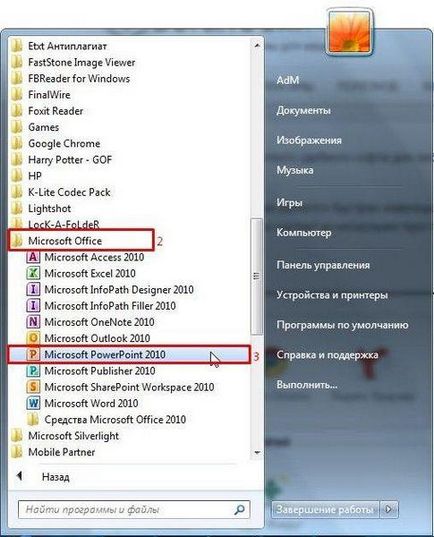
- După aceasta, programul necesar va începe cu diapozitivul deja creat de 1 m;

- În coloanele corespunzătoare, tipăriți titlul prezentării (titlul raportului) și subtitrarea (de exemplu, numele și prenumele vorbitorului);

- Apoi trebuie să începeți să lucrați cu cel de-al doilea slide, în acest scop puteți apela meniul contextual din panoul unde este localizată pictograma primului diapozitiv și apoi faceți clic pe linia "Create slide";

- Diapozitivul implicit va include deja grafice pentru numele și conținutul textului;

- În cazul în care utilizatorul nu se potrivește cu această vizualizare, trebuie doar să faceți clic pe "Layout Slide" și apoi să specificați structura dorită;
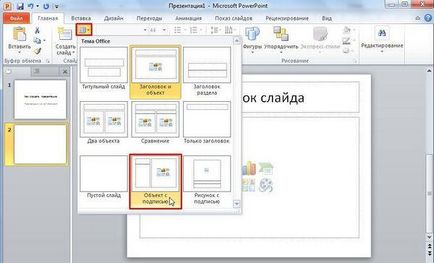
- Printr-o metodă similară este posibil să se facă un număr nelimitat de diapozitive, care sunt proiectate în conformitate cu cerințele individuale;
- În meniul principal al programului, faceți clic pe "Design";
- Apoi, ridicați designul necesar;
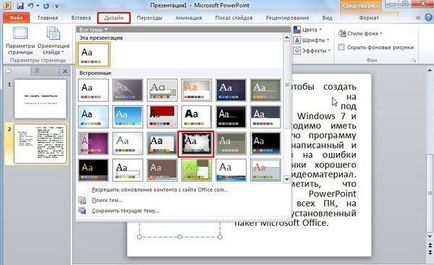
- În acest caz, toate diapozitivele create anterior vor adopta un design nou;

- În cazul în care trebuie să setați un design individual pentru unele diapozitive, trebuie să apelați meniul contextual din tema dorită și faceți clic pe "Aplicați la diapozitivele selectate";
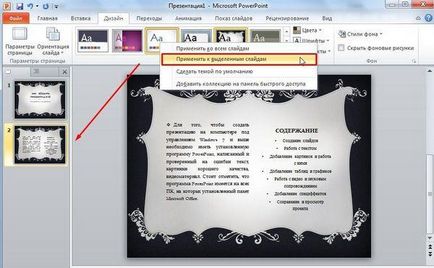
Includerea informațiilor textuale în prezentare
Așa cum sa spus deja la începutul articolului, tot textul trebuie să fie pregătit în prealabil pentru a exclude ortografiile, gramaticalul, stilistica, punctuația și alte erori.
Pentru a introduce bucăți de text într-o prezentare, există blocuri pentru aceasta, în care textul este inserat prin metoda obișnuită de copiere și lipire. Textul inserat poate fi rapid formatat cu ajutorul instrumentelor încorporate.


Activați fotografiile și fotografiile
Pentru a plasa o imagine într-un diapozitiv, trebuie să efectuați mai multe acțiuni:
- În meniul principal, faceți clic pe "Inserați";
- Apoi faceți clic pe "Imagine", "Snapshot", "Album foto", "Imagine";

- Apoi arătați unde este salvat fișierul imagine;
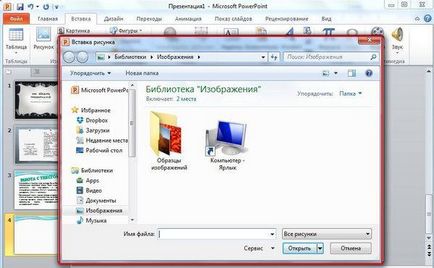
Introducerea hărților și a informațiilor tabulare
Puteți să utilizați tabele și grafice pre-pregătite în Excel sau să creați tabele și să inserați diagrame direct în prezentare.
Dacă există deja materiale finite în fișierul Excel, sunt necesare următorii pași:
- Introduceți secțiunea "Inserați";
- Apoi mergeți la "Tabel";
- Faceți clic pe linia "Lipire din Excel";
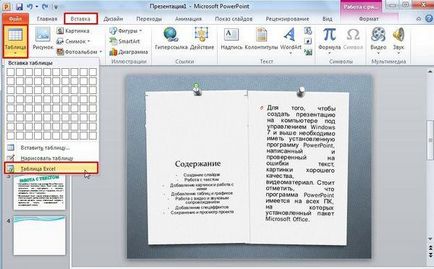
- Apoi copiați tabelul din fișierul Excel și lipiți-l în diapozitiv;
Dacă doriți să creați o masă direct în diapozitiv, trebuie să faceți următoarele:
- Specificați numărul de coloane și rânduri din tabelul viitor 4

- Faceți clic pe "Tabel";
- Imprimați datele solicitate în celulele care au apărut;
- Pentru a insera o afișare grafică a informațiilor de tabel, în secțiunea "Inserare" faceți clic pe "Diagrama";

- Apoi, specificați tipul de grafic;
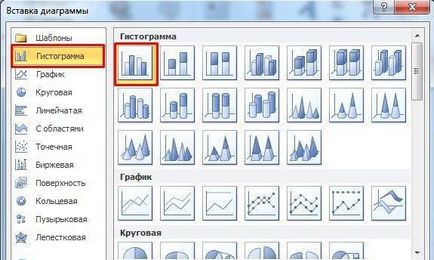
- În fereastra Excel, imprimați valorile;

- Diapozitivul ar trebui să prezinte un grafic;

Este nevoie de mai mulți pași succesivi:
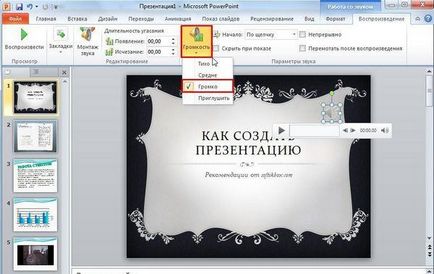
Aplicați animația
Algoritmul constă în următorii pași:
- Faceți clic pe pictograma primul diapozitiv din meniul din stânga, apoi faceți clic pe titlul din diapozitiv și faceți clic pe "Adăugați animație" din meniul "Animații";
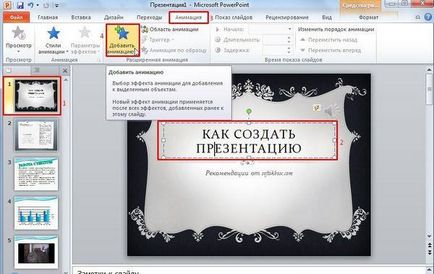
- Apoi indicați "Login";
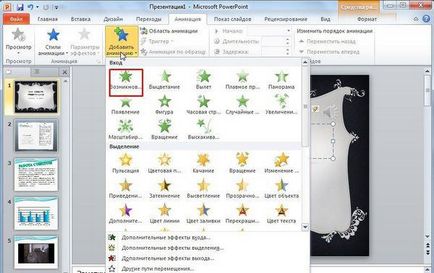
- Apoi, setați aspectul manual al efectelor sau automat cu intervalul de timp specificat;
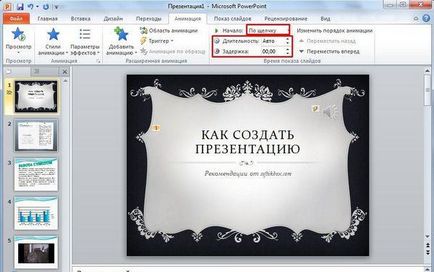
- În mod similar, puteți seta efectele pentru toate blocurile din diapozitivele de prezentare;
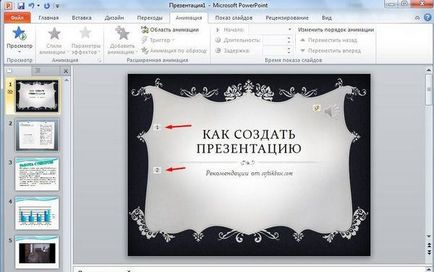
- După aceea, în aceeași secțiune, puteți aplica și pentru efectele dispariției;
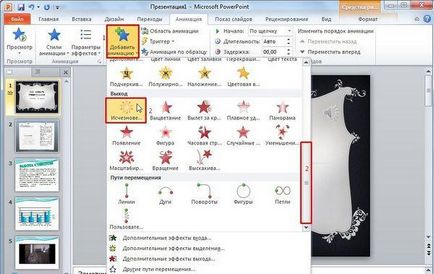

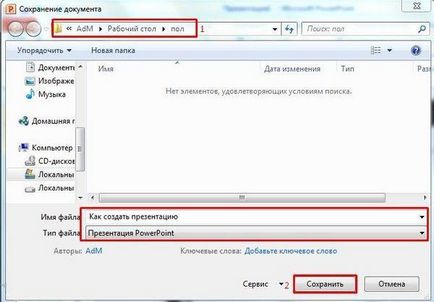
Articole similare
Trimiteți-le prietenilor: